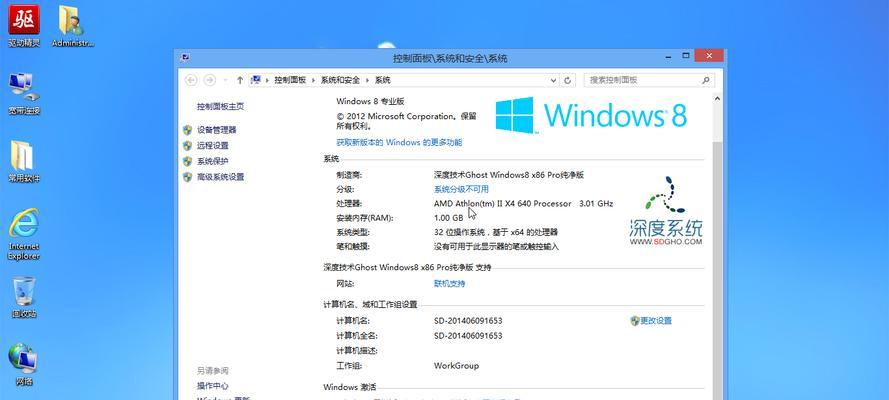结束桌面文件操作是一项基本的电脑操作技能,熟练掌握可以显著提高我们的工作效率。在本文中,我们将详细探讨如何使用键盘快捷键快速结束桌面文件或应用程序,提供操作步骤和实用技巧,以帮助用户高效地管理电脑任务。通过本文的学习,你将能够轻松掌握这些技能,并在日常电脑使用中更加游刃有余。
快速结束桌面文件操作的核心键盘快捷键
在介绍具体操作之前,我们需要了解几个核心的键盘快捷键,这些快捷键是结束桌面文件操作的基础:
Alt+F4:这是最常用的结束当前活动窗口的快捷键。
Ctrl+Shift+Esc:打开任务管理器,可以在此结束程序。
Ctrl+Alt+Delete:调出安全选项,选择任务管理器进行结束程序操作。

如何使用快捷键快速关闭桌面文件
方法一:使用Alt+F4关闭当前活动窗口
1.定位到当前活动窗口:确保你要关闭的文件或程序是当前活动窗口,即窗口标题栏是高亮显示的。
2.按下Alt+F4:同时按下这两个键,通常会弹出一个对话框,询问你是要保存文件还是直接关闭。
3.选择关闭选项:如果你选择保存,则点击“是”,文件会保存后关闭;如果选择关闭,则直接点击“否”或直接确认。
方法二:通过任务管理器关闭特定程序
1.使用Ctrl+Shift+Esc:按住Ctrl键,再按下Shift键和Esc键,任务管理器会被调出。
2.查找特定程序:在任务管理器中,切换到“应用程序”标签,找到你想要关闭的程序。
3.结束程序:选中该程序后,点击“结束任务”按钮即可关闭。
方法三:通过安全选项使用任务管理器
1.按下Ctrl+Alt+Delete:这将显示一个屏幕,列出几个选项。
2.选择“任务管理器”:在列出的选项中,找到并点击“任务管理器”。
3.重复方法二的操作:进入任务管理器后,接下来的操作与方法二相同。
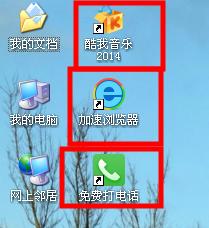
常见问题与解决方案
问题1:如果按Alt+F4后没有反应怎么办?
解决办法:确保当前的窗口是活动状态。如果还是不行,可能是该程序设计不允许使用Alt+F4关闭,可以尝试其他方法,如通过任务管理器结束任务。
问题2:如何防止意外关闭重要程序?
解决办法:在关闭窗口前,确保保存所有工作。有些程序允许设置为在关闭时提醒用户保存,可以启用这个功能。
问题3:为什么有时候程序关闭得很慢?
解决办法:可能是因为程序正在执行重要操作或资源占用过高。尝试等待一会,如果不行,使用任务管理器强制结束该程序。
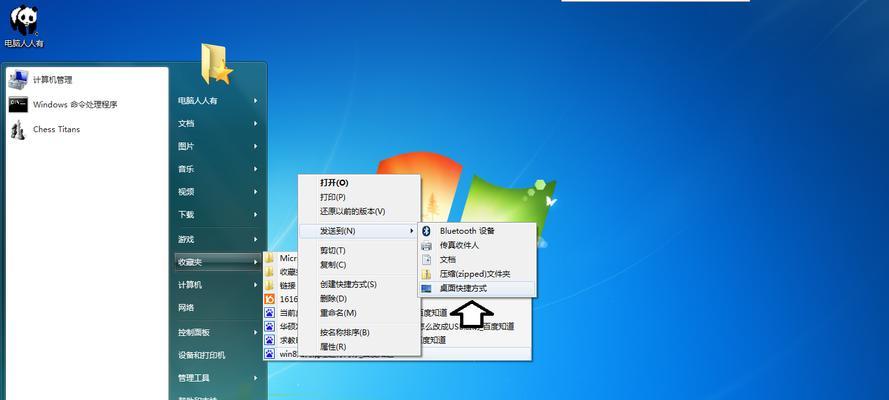
实用技巧
定期清理启动项:使用任务管理器可以查看和管理开机启动的程序,减少启动时的资源占用。
使用任务计划程序:如果有需要定期执行的任务,可以考虑设置定时任务,避免手动操作。
学习更多快捷键:掌握更多的快捷键可以大幅提高工作效率,例如Ctrl+S保存文件、Ctrl+C复制、Ctrl+V粘贴等。
通过以上介绍,你可以发现结束桌面文件操作并非难事。掌握这些快捷键和方法后,相信你会在处理日常电脑任务时更加得心应手。希望本文对你的电脑使用有所助益,让你的操作更加流畅高效。